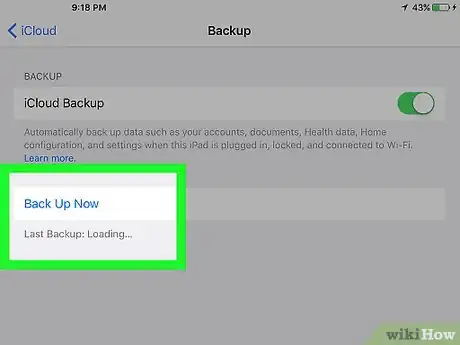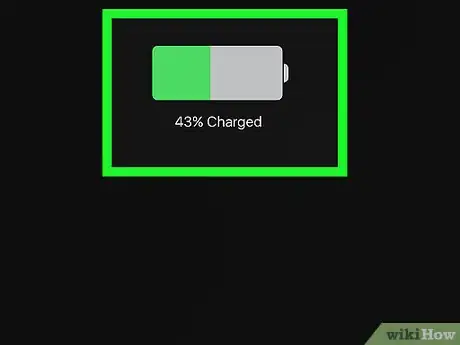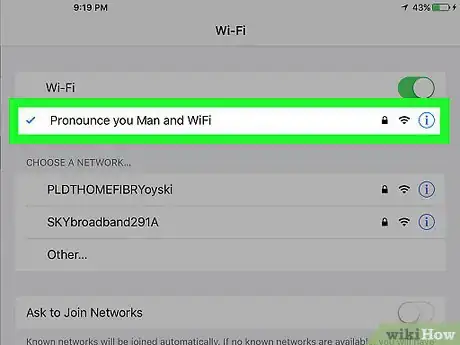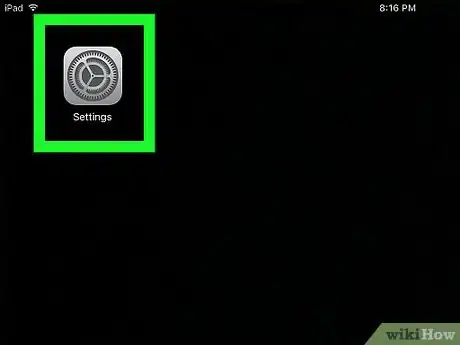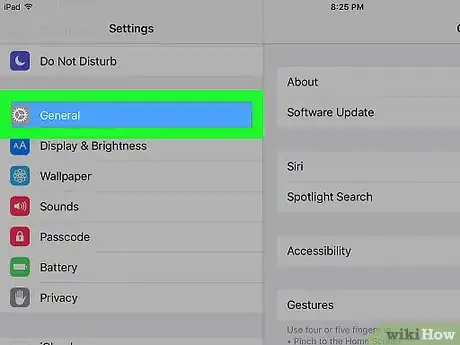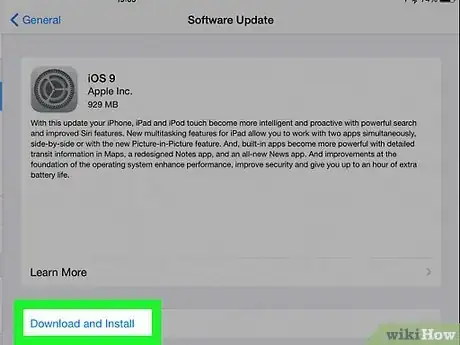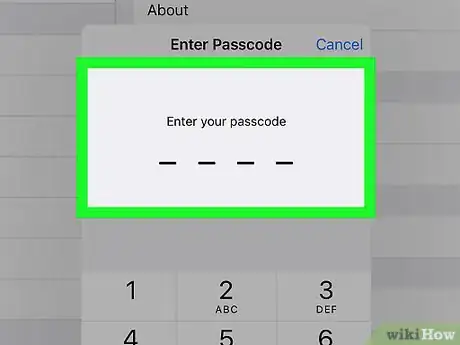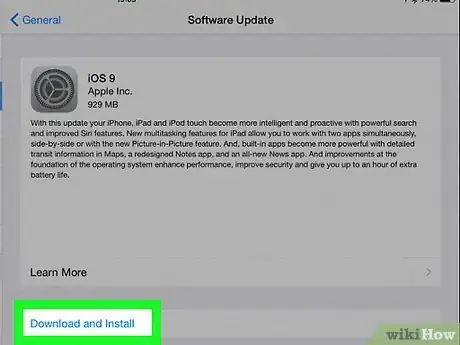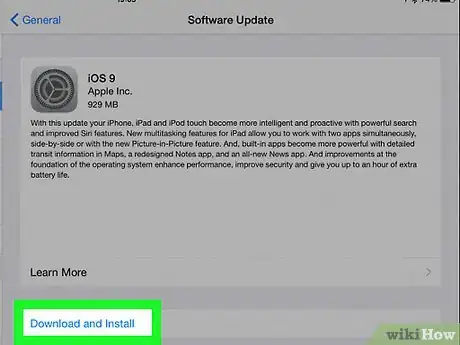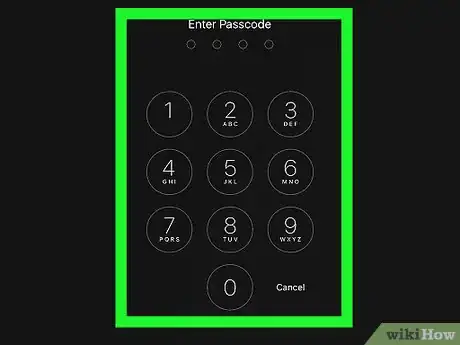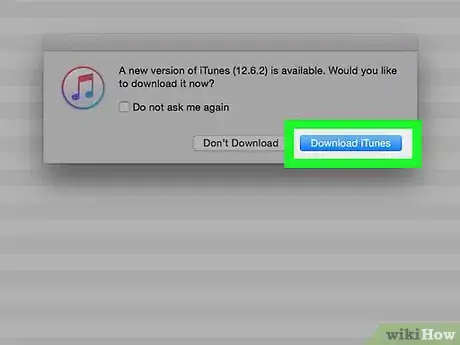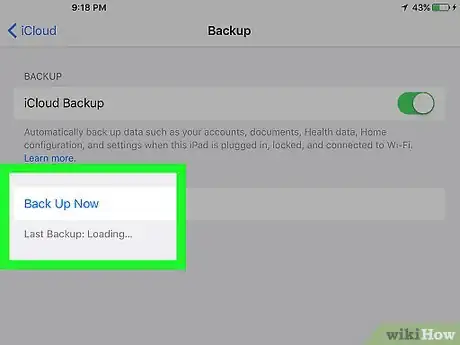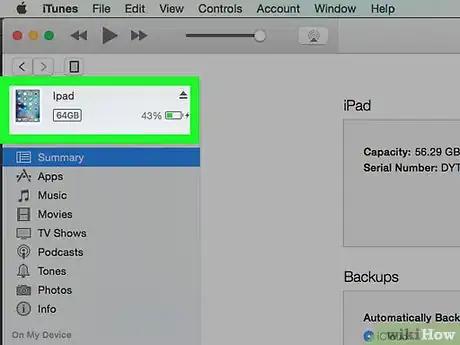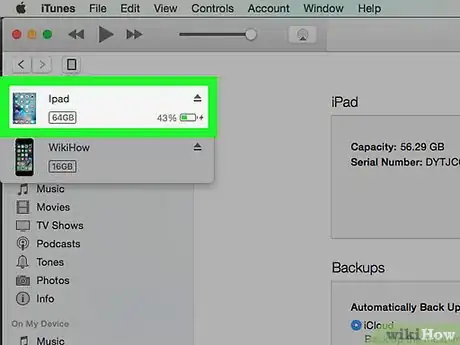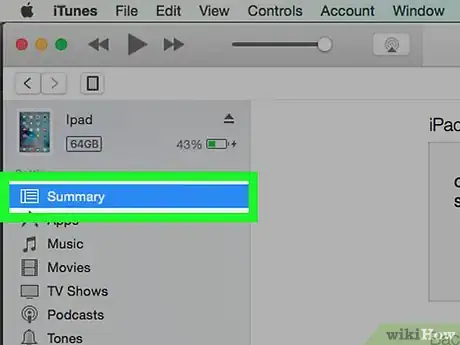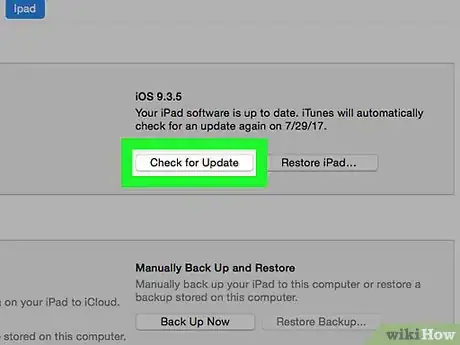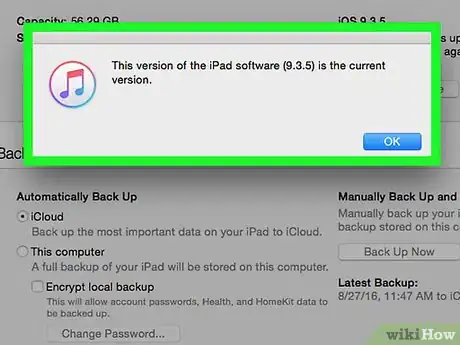共同创作者是
Luigi Oppido
X
这篇文章的共同创作者是 Luigi Oppido. Luigi Oppido是美国加州圣克鲁斯县Pleasure Point Computers的所有者和经营者。他拥有超过25年的一般电脑维修、数据恢复、病毒扫除和升级经验。两年来,他还一直是加州中部KSCO电台《Computer Man Show!》的主持人。
这篇文章已经被读过74,846次。
你可以使用iPad的软件更新程序,或是Mac电脑的iTunes程序来更新iPad系统软件。
步骤
方法 1
方法 1 的 2:
使用软件更新
-
1备份iPad。在大多数情况下,升级iOS系统不会导致数据丢失,但是为了以防万一,最好先备份iPad设备。
-
2将iPad连入电源。用iPad自带的充电线将iPad连接到电源插座或台式电脑上。
-
3连接到无线局域网。如果iOS更新文件很大,你需要将iPad设备连接到无线局域网,才能下载更新文件。
-
4
-
5
-
6点击软件更新。它位于页面的顶部。
-
7点击下载并安装。
- 如果没有出现这个链接,说明你的系统已更新至最新版本,当前没有可用的更新文件。
-
8输入iPad密码。
-
9浏览苹果的相关条款和协议。
-
10点击同意按钮,系统就会开始下载和安装更新。
- 所需时间取决于更新文件的内容和大小,还有无线局域网的网速。
-
11按照屏幕上的提示重新启动iPad。广告
方法 2
方法 2 的 2:
使用iTunes
-
1下载最新版本的iTunes程序。如果你想要下载iPad的最新版系统软件,iTunes程序必须更新到最新版本。
-
2备份iPad。在大多数情况下,升级iOS系统不会导致数据丢失,但是为了以防万一,最好先备份iPad设备。
-
3将iPad设备连接到电脑上。使用iPad自带的数据线,将数据线USB端口插入电脑,将比较细小的“Lightning”或“30-pin”端口插入iPad设备的充电口。
- 如果电脑没有自动打开iTunes程序,请自己手动打开。
-
4点击iPad图标。它位于窗口的左上方,工具栏的下方。
-
5点击左侧面板的概要。
-
6向下滚动屏幕,点击检查更新. 如果有可用的更新文件,iTunes程序会询问你是否想要下载并安装它。
-
7点击下载并更新。iTunes会自动开始下载更新文件,并在完成下载后自动安装更新。
- 在下载和安装更新的过程中,不可断开设备和电脑的连接。[1] X 研究来源
- 在这整个过程中,iTunes必须连入互联网。
广告
你可能还喜欢
关于本wikiHow

共同创作者是 :
Luigi Oppido
计算机和技术专家
这篇文章的共同创作者是 Luigi Oppido. Luigi Oppido是美国加州圣克鲁斯县Pleasure Point Computers的所有者和经营者。他拥有超过25年的一般电脑维修、数据恢复、病毒扫除和升级经验。两年来,他还一直是加州中部KSCO电台《Computer Man Show!》的主持人。 这篇文章已经被读过74,846次。
分类: 计算机与电子产品
广告